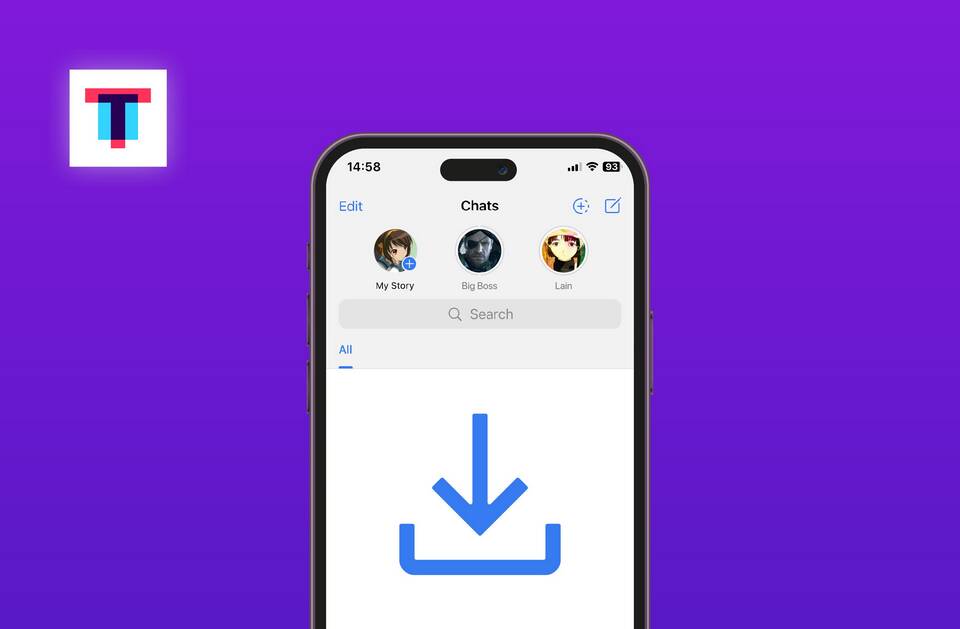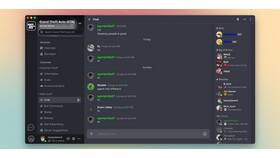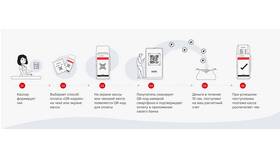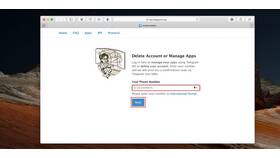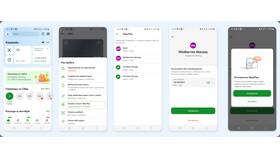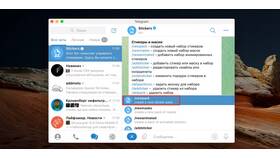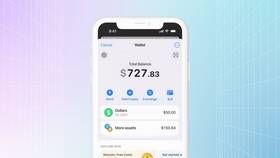Telegram не предоставляет встроенной функции для полного запрета скриншотов, но существуют методы, позволяющие усложнить или ограничить создание снимков экрана. Рассмотрим доступные способы защиты контента.
Содержание
Основные методы защиты
| Способ | Эффективность |
| Секретные чаты | Частичная защита |
| Водяные знаки | Идентификация источника |
| Настройки приватности | Ограничение доступа |
Использование секретных чатов
Как создать секретный чат
- Откройте меню Telegram (три линии)
- Выберите "Новый секретный чат"
- Укажите участника беседы
- Начните общение с уведомлением о шифровании
Особенности секретных чатов
- Доступны только на мобильных устройствах
- Не поддерживают пересылку сообщений
- Уведомляют о скриншотах (на Android)
- Автоматически удаляются по таймеру
Альтернативные методы защиты
| Метод | Реализация |
| Водяные знаки | Использование ботов для наложения меток |
| Таймер удаления | Настройка автоматического удаления сообщений |
| Ограничение пересылки | Настройки приватности канала/группы |
Технические ограничения
Важно понимать:
- Полный запрет скриншотов технически невозможен
- Уведомления о скриншотах работают не на всех устройствах
- Защита действует только в рамках Telegram
- Возможен съем экрана сторонними приложениями
Рекомендации по защите контента
- Используйте секретные чаты для конфиденциальных данных
- Настройте автоматическое удаление сообщений
- Добавляйте водяные знаки к важным файлам
- Ограничьте круг лиц с доступом к информации
- Используйте дополнительные приложения защиты
Для максимальной защиты конфиденциальной информации рекомендуется комбинировать несколько методов и помнить о технических ограничениях мессенджера.